イラストレーター作業時に一度は悩むであろう「単位どうするか」問題
使用ソフト:Adobe Illustrator CC ver:25.4.1
使用する
Illustrator
はAdobeCCのコンプリートプランに含まれている。
ちょっとまって!「その買い方正解?」
》AdobeCCは個人向けならアカデミック版が安い
イラレは何故単位に迷うのか?
イラストレーターで制作時、単位についてなぜ迷うのか?というと、製作物の完成系がどのパターンかによっておすすめが変わるからなのです。
大きく、制作物が、
印刷の場合
Webの場合
の二つに分かれると思います。
「イラレで作ったものは印刷用(紙媒体)のみっす」「いやいやうちはWebでしか使わんよ」という方は、最初から使用する単位を決めちゃった方が楽だったりします。
単位の直接入力なんかも可能なので順番に見ていきましょう。
イラレは単位を直接入力すれば自動変換してくれる
イラストレーターの場合、「mm」「px」「pt」と数字の後ろに直接打ち込めば、環境設定の単位がどうなっていようとも、自動で変換してくれます。
例えば、単位の設定をすべて「ポイント」にしたとしても…
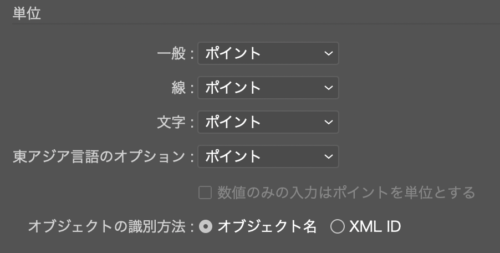
「mm」と数字の後ろにつけることによって、mmからポイントに自動で変換される。
50mmと入力バーに直接打った場合の結果がこちら。
50mmが141.7323 ptとポイントに自動変換された。

ちなみに当サイトのイラストレーター「基本のき」関連の記事に関しては、
特に媒体を決めていないので、この単位直接打ちでもさほど問題はありません
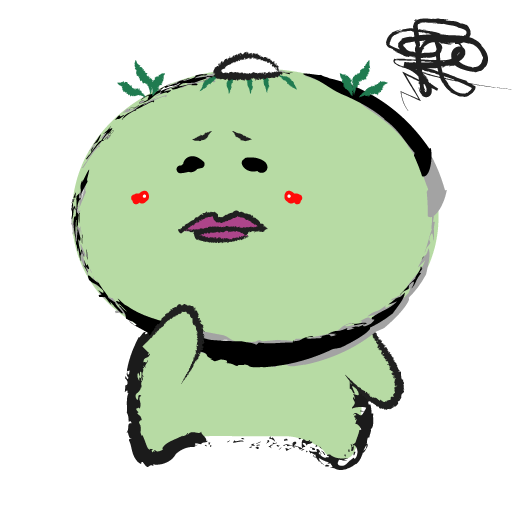
とはいえ、ずっとmmを使いたい場合なんかは、
いちいち単位ごと打つのも面倒だべな

そうですね。媒体が決まっていて「単位はコレ!」と決めている場合は、
最初に単位を設定しちゃった方が効率良いですね
ってことで、次章でおすすめの単位設定をご紹介。
おすすめの単位設定

印刷の場合と、Webの場合でおすすめが異なります

DTP関連は
印刷物用のおすすめ単位設定、
Webデザイナーさんたちなどには
Web用のおすすめ単位設定があるど!
単位の設定は環境設定から
単位は環境設定から設定可能。WindowsとMacで場所が違うので以下参照。
Windows:編集>環境設定>単位
Mac:Illustrator>環境設定>単位
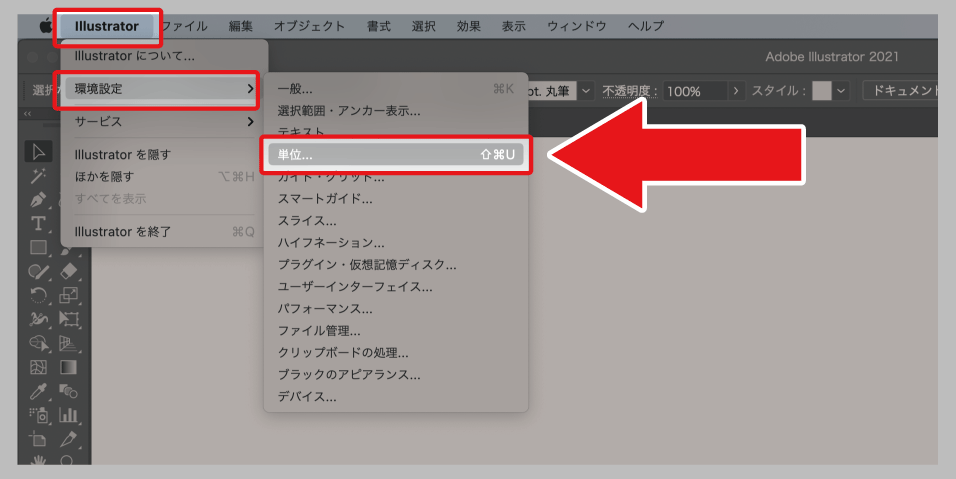
印刷物(DTP)のおすすめ単位設定
| ① | 一般 | ミリメートル(mm) |
| ② | 線 | ミリメートル(mm) またはポイント(pt) |
| ③ | 文字 | 級(Q) |
| ④ | 東アジア言語の オプション | 歯(H) |

級と歯は 1Q=1H=0.25mm とキリがよく、
計算しやすいのでオススメです!
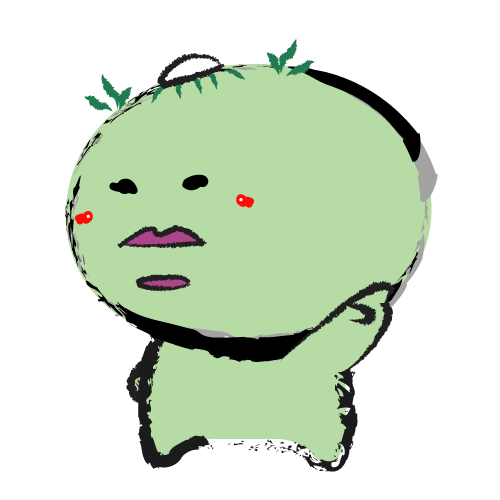
線は、ミリメートルorポイントお好みでよいけれど、
印刷の際0.1mm(0.3pt)以下の線は、
細すぎてうまく印刷されないこともあるから注意!
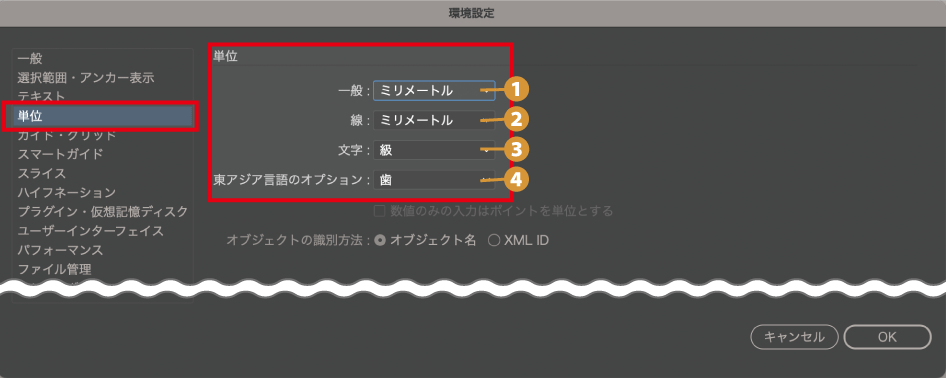
主な反映箇所(下記画像参照)
①の一般は各ツールオプションなどの単位を参照(例の画像では長方形ツール)、②の線は線パネルの線幅を参照、③の文字は文字パレットの「フォントサイズ」参照、④の東アジア言語のオプションは文字パレットの「行送りの設定を参照」
❶一般(例:長方形ツール)
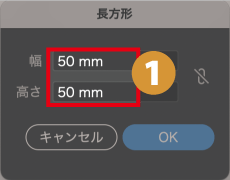
❷線パレット
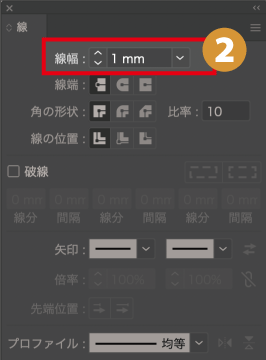
❸❹文字パレット
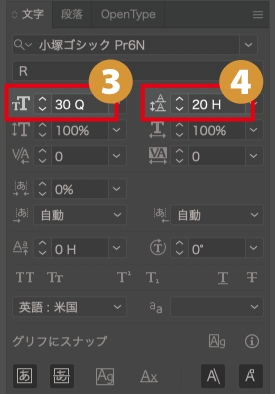
Web用のおすすめ単位設定
| ① | 一般 | ピクセル(px) |
| ② | 線 | ピクセル(px) |
| ③ | 文字 | ピクセル(px) |
| ④ | 東アジア言語の オプション | ピクセル(px) |

webならピクセル一択で問題なし!
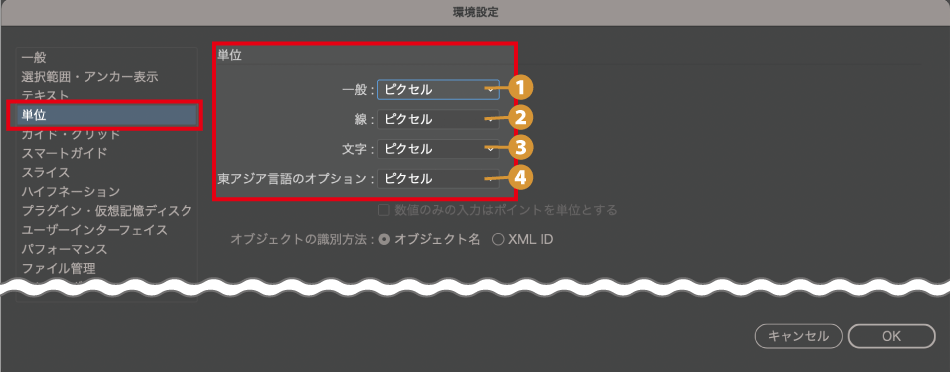
主な反映箇所(下記画像参照)
①の一般は各ツールオプションなどの単位を参照(例の画像では長方形ツール)、②の線は線パネルの線幅を参照、③の文字は文字パレットの「フォントサイズ」参照、④の東アジア言語のオプションは文字パレットの「行送りの設定を参照」
❶一般(例:長方形ツール)
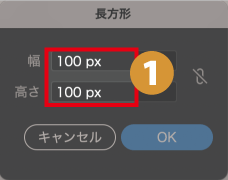
❷線パレット
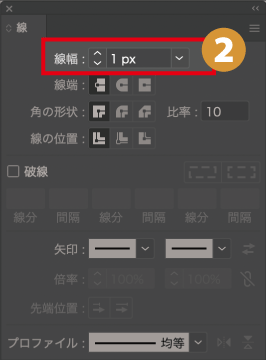
❸❹文字パレット
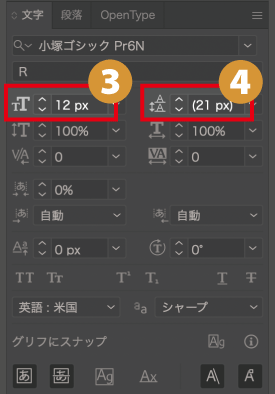
エクセルやワードのオフィス系ソフトと併用ならポイントでも可

エクセルやワードなどのオフィス系のソフトは、文字や線の太さなど「pt(ポイント)」が主流の為、オフィス系を併用している場合はptでもOK。
たとえば「ワードでPDF化した文章を、イラストレーターで編集したい」なんて時は、文字の単位がポイント同士だと合わせるのが楽なので煩わしくないかも。

余談ですが、Googleのドキュメントやスプレッドシートもポイントです
【まとめ】単位は用途によって使い分けが吉

こんな感じで、用途によって使い分けるのがベストですね

どちらが主流か、製作物によって異なるだろうから臨機応変にね!
- 今回使用したIllustratorはAdobeCCのコンプリートプランに含まれる
- » Adobe 公式サイト (初回7日無料トライアル)
- » Amazon
(Adobe製品ページ)
- イラストレーター単体はこちら
- » Illustrator(Adobe公式サイト)
- » Amazon
(イラストレーター単体商品ページ)
「基本のき記事」まとめ一覧
- 四角と丸 イラストレーターでの「四角と丸」の作り方
- 三角と多角形 イラストレーターでの「多角形と三角形」の作り方
- 星とギザギザふきだし イラストレーターでの「星とギザギザふきだし」の作り方
- 線の作り方 イラストレーターでの「線(種類8パターン)」の作り方
- 角を丸くする(角丸)イラストレーターでの「角丸」の作り方
- 文字の装飾 イラストレーターでの「文字の装飾」のやり方パターン
- 星の角を丸くする イラストレーターでの「星の角を丸くする」やり方2種類
- 卵としずくを作成 イラレでの「たまご型」と「しずく型(水滴)」の作り方
- グラデーションとドロップシャドウ 「グラデーション」と「ドロップシャドウ」
本日もご清覧ありがとうございました。





コメント